
Kompania 1C gjatë ekzistencës së saj lëshoi shumë programe dhe baza të dhënash të ndryshme, të cilat shpesh përdoren jo vetëm në zonat e biznesit, por gjithashtu përdoren për të mbajtur detyrat e shtëpisë. Më e famshme është produkti 1C: ndërmarrje. Pas blerjes së softuerit, përdoruesi përballet me nevojën për ta instaluar atë në sistemin operativ për konfigurim dhe punë të mëtejshme. Tjetra, do të donim të hapim hap pas hapi për të çmontuar zbatimin e kësaj procedure në shpërndarjet e OS të zhvilluara në kernelin Linux.
Instaloni komponentët 1C në Linux
Çdo përdorues ngarkon në PC vetëm komponentët e softuerit pas blerjes së produkteve në faqen zyrtare të internetit 1C. Ne duam të tregojmë zgjidhjen e detyrës për shembull të disa bibliotekave, duke pasur parasysh procesin e përgatitjes së tyre të mëtejshme për nisjen. Sa i përket dallimeve në mes të shpërndarjeve të OS, është e nevojshme të përmbahen në sintaksën e komandës Shell dhe kur shkarkoni, zgjidhni një paketë të një formati të përshtatshëm. Përndryshe, të gjitha veprimet mbeten identike.Hapi 1: Shkarkoni dhe instaloni komponentët
Fillimisht, përdoruesi do të duhet të regjistrohet në faqen zyrtare të internetit të kompanisë dhe të marrë komponentë përmes dyqanit të integruar. Pas kësaj, një listë e bibliotekave në dispozicion për të shkarkuar bibliotekat do të hapet në një profil personal. Nga shkarkimi i tyre dhe duhet të fillojë procedurën për përgatitjen e sistemit për të punuar me softuerin.
1C: Programet e përditësimit
- Shkoni në lidhjen e mësipërme për të gjetur lëshime të përshtatshme. Klikoni mbi komponentët e interesit dhe shkarkoni paketat e duhura për shpërndarjen tuaj, mund të jetë një pako deb ose rpm.
- Shkoni në menaxherin e skedarëve dhe sigurohuni që të gjitha paketat të ruhen në të njëjtën dosje. Pra, do të jetë shumë më e lehtë për tu instaluar.
- Nëse komponentët u dukën një numër mjaft i madh, ne ju këshillojmë që t'i instaloni të gjithë me ndihmën e komandës së terminalit. Për ta bërë këtë, drejto tastierën përmes menusë ose bllokimit të çelësit të nxehtë Ctrl + Alt + T.
- Lëvizni komandën CD në atë dosje ku të gjitha paketat ruhen. Falë kësaj, ekzekutimi i komandave të mëtejshme do të bëhet pa specifikuar rrugën e plotë në dosje. String duhet të ketë diçka të tillë: CD / shtëpi / përdorues / dosje.
- Instalimi do të ekzekutohet nga një komandë standarde për paketë. Në shpërndarje të ndryshme, mund të ndryshojë, kështu që së pari ju këshillojmë që të njiheni me dokumentacionin zyrtar. Në Debian ose Ubuntu, ju duhet të futni sudo dpkg -i 1c-ndërmarrje83-common_8.3.8-1652_i386.deb, ku 1C-ndërmarrje83-common_8.3.8-1652_i386.deb është emri i plotë i paketës.
- Specifikoni fjalëkalimin nga llogaria e superuserit, shtypni butonin Enter dhe prisni për shtimin e bibliotekave në sistem.

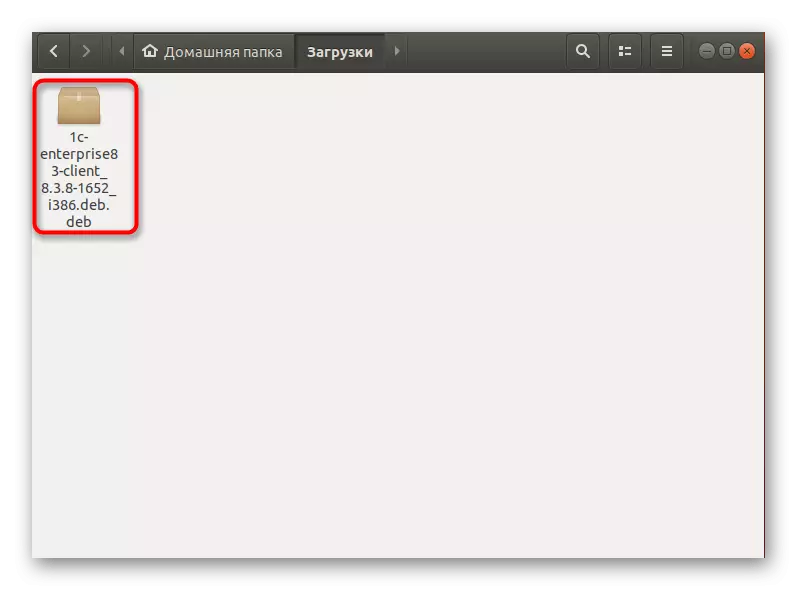

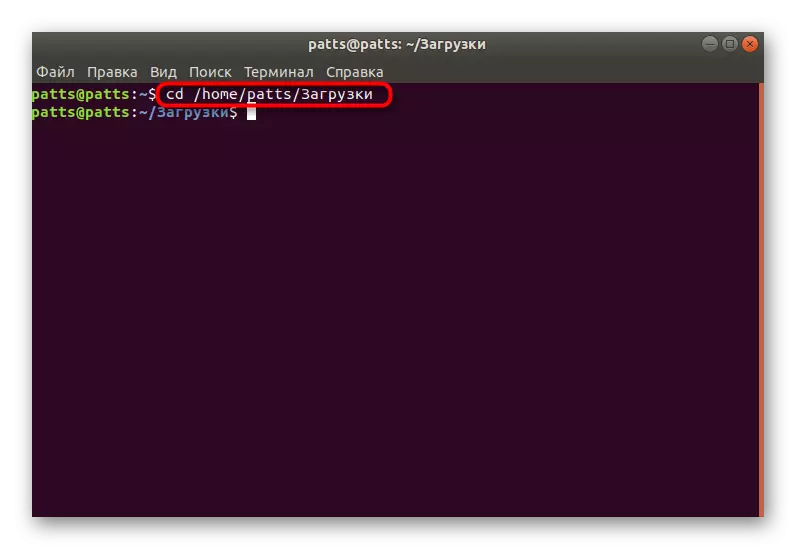


Nëse keni gabime gjatë instalimit të ndonjë komponenti, do t'ju duhet të shtoni një shërbim shtesë për të rregulluar të gjitha problemet. Është fjalë për fjalë në disa klikime:
- Ne shkruajmë në sudo apt-get instaloni libwebkitgtk-1.0-0 në tastierë dhe shtypni butonin Enter.
- Konfirmoni shtimin e skedarëve të rinj duke zgjedhur Opsionin D.
- Pas instalimit të instalimit, futni Sudo Apt-Get -f Install.
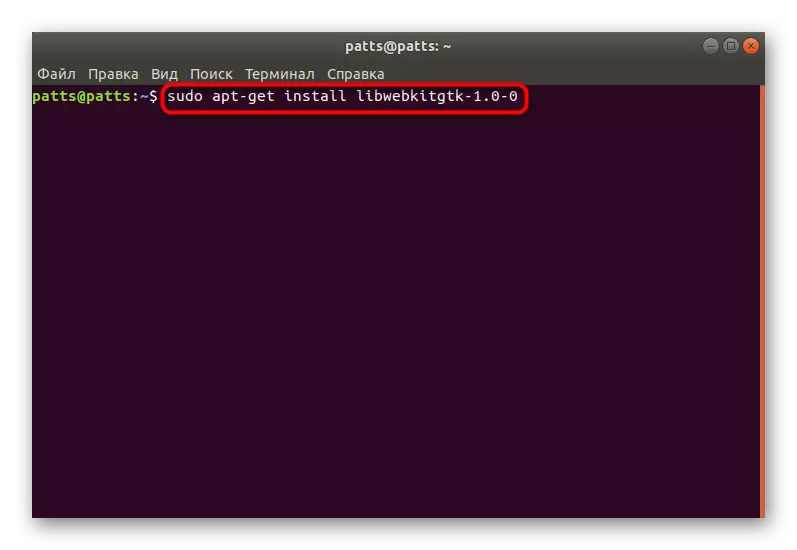


Mbetet vetëm për të rifilluar sistemin operativ dhe për të përsëritur procedurën e instalimit.
Çdo paketë e shkarkuar do të duhet të instalojë në të njëjtën mënyrë, duke ndryshuar emrin e vetëm në komandë. Lëvizni në hapin tjetër vetëm pasi të shtoni të gjithë komponentët.
Hapi 2: Vendosja e 1C dhe çelësat e licencës
Menjëherë pas përfundimit të instalimit, nuk do të funksionojë me softuer, sepse ju duhet të konfiguroni vetë shell dhe çelësat e licencuar. Kjo bëhet duke shtuar shërbime dhe mjete të caktuara në vetë sistemin. Si zakonisht, ju do të duhet të përdorni ekipet e terminalit.
- Së pari, sudo sudo apt-get instaloni imagemagick, futni fjalëkalimin dhe prisni për fund të shtimit të skedarëve.
- Tjetra, specifikoni sudo apt-merrni instaloni unixodbc dhe konfirmoni rënien në hapësirën e diskut pas kryerjes së operacionit.
- Tani një bibliotekë tjetër po futet përmes Sudo Apt-Get Install Libgsf-bin.
- Së fundi, shtojca T1utils është lënë përmes Sudo Apt-Get Install Command T1utils.
- Konfiguro skedarin e konfigurimit 1C duke shtuar të dhëna të reja duke futur sudo / hopt/1c/v8.3/i386/utils/config_system / USR / Share / fonts.

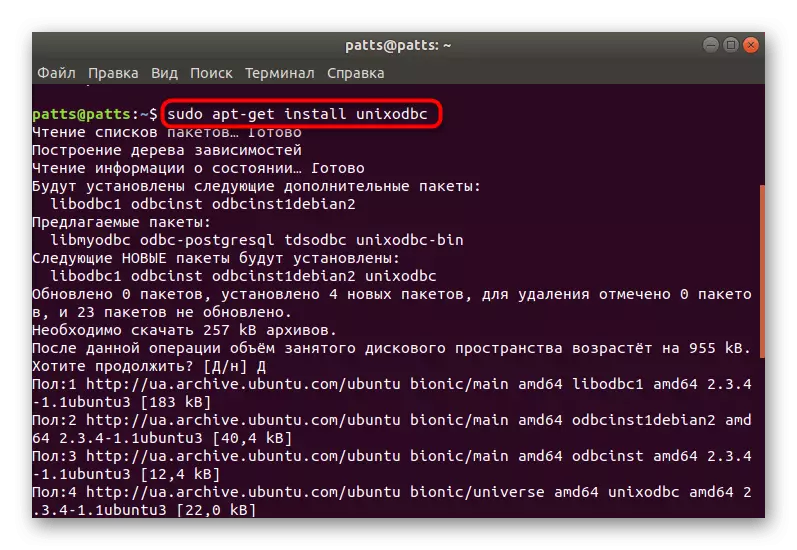


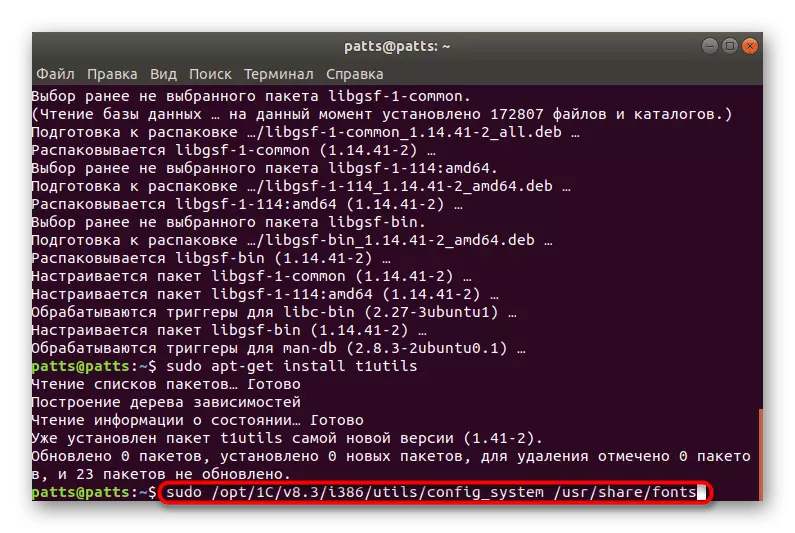
Siç e dini, puna në shumë programe nga 1C kryhet duke përdorur bazat e të dhënave, kështu që hapi i fundit do të jetë krijimi i një katalogu të tillë.
Hapi 3: Krijimi i një baze të dhënash
Një ose më shumë baza informacioni janë domosdoshmërisht të nevojshme për të punuar në mënyrë korrekte me softuerin 1C. Prandaj, do të jetë e nevojshme për të zotëruar ndërveprimin me grupet e serverëve. Fillimisht, duhet të lansohet përmes komandës / optimit/1c/v8.3/i386/ras --daemon cluster, ku /Pt/1c/v8.3/i386/ras është rruga drejt serverit.

Tani ju duhet të merrni një identifikues nga grupi duke shtypur listën e grupeve të grumbullimit / produkteve/i386/rac. Për krijimin e një baze të dhënash të re, një ekip i mjaftueshëm pjesa më e madhe është përgjigjur dhe duket kështu:
/ / / / / / / / / / / / / / / / / / / / / - -db-name = "Base_NAME" --Locale = ru --db-user = "name_nistor" --db-pwd = "Password_nistor" --LiCense-shpërndarje = Lejo
Këto shprehje në kuotat duhet të zëvendësohen me të përshtatshme.
Pasi të përfundoni të tre hapat, mund të ekzekutoni softuerin në mënyrë të sigurt përmes ikonave që janë shtuar në meny, kryejnë autentifikim dhe filloni të punoni në program. Ne e rekomandojmë që t'i kushtojmë vëmendje të gjitha njoftimeve të paraqitura në terminal. Ndonjëherë ata dëshmojnë për shfaqjen e keqfunksionimeve, dhe zbulimi i gabimeve në kohë do ta heqin qafe atë më shpejt.
